
Skinn har länge varit en häftning av mediaspelare ända sedan Winamp 2.x slog in på scenen 1998 (för över tio år sedan!). Windows Media Player 7 var den första Microsoft Media Player-mjukvaran som stödde skinning och nu har floodgates öppnats. Eftersom Windows Media Player 12 är bakåtkompatibel med de flesta skinn tillbaka till Windows Media Player 9 finns det bokstavligen hundratals kompatibla skinn för Windows Media Player 12 att välja mellan, och de är snabbare och enklare att byta än dina skor (jämn sandaler). I den här handledningen visar vi dig hur du applicerar skinn och ladda ner skinn från Internet.
Applicera redan installerade skinn
Windows Media Player 12 kommer med några ganska vaniljskinn färdigförpackade, men de erbjuder en välkommen förändring av takten från det vanliga Play Now- fönstret. För att aktivera en av dem klickar du på Visa i menyraden från spelarbiblioteket. (Om du inte ser menyraden trycker du på CTRL-M.) Välj "Skin Chooser" .
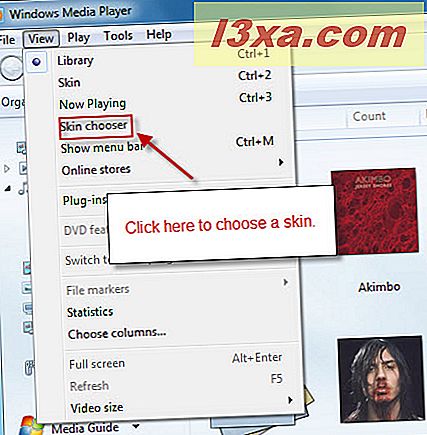
I fönstret Skin Chooser visas listan över installerade skinn till vänster och en förhandsvisning av den valda huden till höger. Du får också se lite information om författaren av huden under förhandsvisningen. För att applicera en hud, välj den och klicka på "Applicera hud" .

När du gör det kommer du automatiskt att tas till Skin View . Varje hud kommer att ha en annan layout (ibland radikalt så) men grunderna ska alla vara där. Behandla det som att du skulle fönstret Nu spelar .
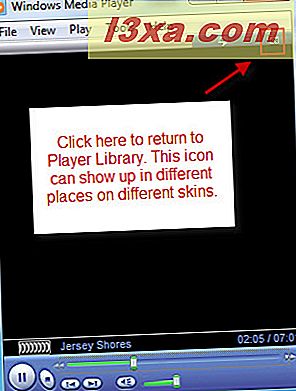
Byt tillbaka till spelarbiblioteket genom att klicka på ikonen "Byt till bibliotek", tryck på CTRL-1 eller klicka på Visa och välj "Player Library" .
Hämtar och installerar skinn
Du kan ladda ner skinn direkt från Microsofts Windows Media Player-webbplats. Gå till det här antingen genom att klicka på länken i föregående mening, eller genom att klicka på "Fler skinn" i fönstret Skin Chooser . Även när du är här kan du klicka på X för att radera den valda huden.
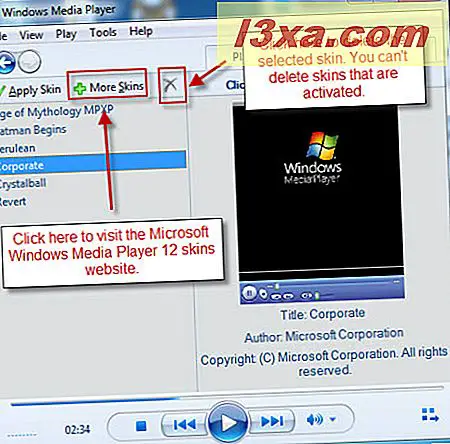
Du kan också klicka på Verktyg och välja Nedladdningar och skinn från spelarbiblioteket .
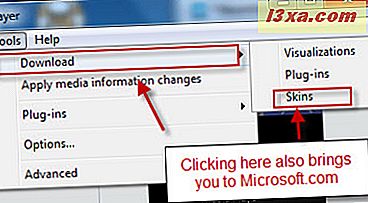
Microsofts webbplats är en bra källa till skinn eftersom du kan vara säker på att de kommer att vara kompatibla och virusfria. (Tillbaka i Windows Media Player 7.1, det fanns ett potentiellt säkerhetshot med skinn, men hittills har inga större rapporter om virus som slår sig in i Windows Media Player 12 uppstått. Det är bäst att spela det säkert, men.) I april 2010 ser Microsoft-webbplatsen ut så här:

För att ladda ner en hud klickar du bara på länken Hämta på webbplatsen.

Välj sedan Öppna i dialogrutan Filnedladdning.
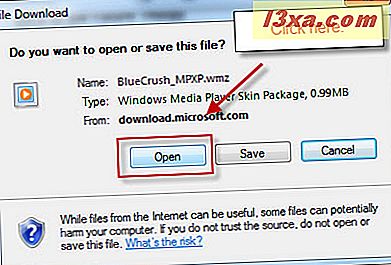
Windows Media Player kommer att varna dig att "filen kan innehålla skript eller försöka få åtkomst till information i ditt bibliotek" och fråga dig om du vill öppna filen. Säg ja om du är bekväm med det här. I grund och botten säger allt detta att hudfilen (som drivs av en XML-fil) kommer att ha tillgång till ditt bibliotek för att dra mediainformation att visas i hudläget . Som nämnts ovan hade detta potentialen för missbruk många versioner sedan, men det är inte mycket av ett problem nu. Vissa skinn kommer faktiskt att uppmana dig när de kommer åt ditt biblioteks medieinformation. Detta är inte vanligtvis en anledning till oro.
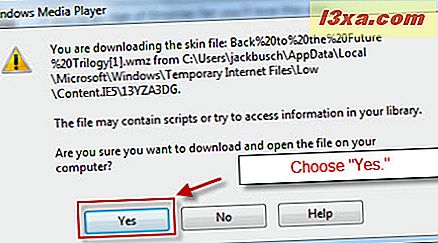
När du väl har sagt ja, hämtar Windows Media Player 12 filen och frågar dig (igen) om du vill "Visa nu" . Du gör.
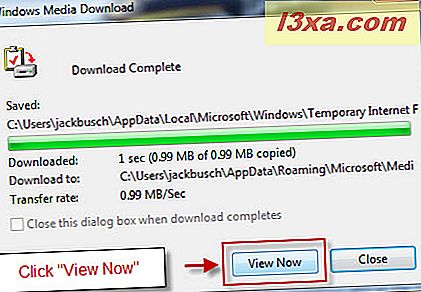
Nu aktiverar Windows Media Player 12 automatiskt den hud du just laddat ner. Om du installerade en av de mer avancerade skinsna med animerade aktiveringar, luta dig tillbaka och njut av showen innan du får kontroll över din spelare igen.

Om du fortfarande känner dig paranoid om skript som har tillgång till ditt bibliotek, fortsätt och klicka på Arkiv och välj "Arbeta offline" . Detta förhindrar att Windows Media Player 12 sänder information till webben. Det kommer dock också att hindra dig från att spela musik eller surfa på nätbutiker.

En sista anteckning, oavsett anledning, när du öppnar Windows Media Player 12-skinn direkt från Firefox, får du ett meddelande som säger att "Windows Media Player stötte på ett problem med hudfilen. Hudfilen är kanske inte giltig " . Detta är vanligtvis reserverat för fall där huden inte är kompatibel med Windows Media Player 12 (det vill säga den var avsedd för Windows Media Player 9 eller en annan tidigare version). Men även om huden är kompatibel med Windows Media Player 12 får du det här meddelandet med Firefox. Det är dock ingen orsak till larm - när du öppnar din hudväljare ser du den nedladdade huden i listan till vänster. En udda quirk som lägger till ett extra steg, men inte biggie.
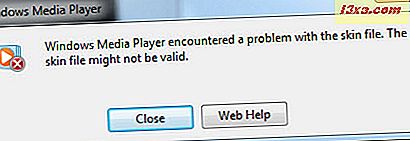
Slutsats
Ladda ner och applicera skinn i Windows Media Player 12 är ganska enkla saker, men det är ett av de enklaste sätten för att drastiskt förändra din medieupplevelse. Windows 7 är särskilt slät när det gäller att byta mellan skinn, så gärna prova många skinn tills du hittar en du gillar.



